Сталкиваясь с предупреждением и блокировкой нужной вэбстраницы, посетитель начинает искать возможность отключения ненужной защиты, нередко теряя на это время. На самом деле, в оболочке Яндекса есть все необходимые для этого инструменты, позволяющие делать все быстро и гибко.
Тем не менее, желательно знать, что инструмент защиты Protect встроен в браузер Яндекса вовсе не для того, чтобы досадить пользователям. Яндекс Protect является действительно полезным дополнением, которое помогает избежать многих неприятностей, особенно связанных с финансовыми потерями.
Антивирусы, как правило, следят за тем, чтобы в сети не распространялись вредоносные программы, наносящие ущерб компьютерам и их содержимому. А вот с недобросовестными сайтами, которые пытаются обмануть пользователей, борется встроенная защита браузера. Ведь антивирусная программа не знает, насколько можно доверять тому или иному источнику, а поисковая система, использующая нейронные технологии поиска, знает.
Порядок отключения защиты Protect
Если же пользователь решил рискнуть, либо доверяет нужному вэбсайту, либо не собирается вводить на его страницах свои данные, можно отключить Протект Яндекса на какое-то время. Для этого Yandex предлагает два похожих варианта. Опытные пользователи обычно сразу заходят в настройки, которые обозначены тремя горизонтальными линиями в правом верхнем углу браузера.
КАК ОТКЛЮЧИТЬ PROTECT В ЯНДЕКС БРАУЗЕРЕ
Нажав в выпавшем меню на пункт Настройки, пользователь попадает на страницу, где в самом низу расположена кнопка Показать дополнительные настройки. При нажатии на нее открываются дополнительное поле, на котором расположены средства управления личными данными и другие возможности.

Здесь в Личных данных нужно убрать галочки напротив ненужных опций защиты. Обычно они касаются защиты от вредоносных сайтов и программ, а также ввода номеров банковских карт.
Search Protect представляет собой типичную вредоносную и нежелательную программу, которая полностью изменяет под себя настройки браузеров, транслирует свою рекламу и навязывает ненужные сервисы. Причем избавиться от нее довольно сложно. Попасть на компьютер, эта программа может при установке другой, возможно даже скачанной с проверенного сайта.
Удаляем Search Protect
В первую очередь, откройте системный диск и перейдите в папку Program Files. Попытайтесь найти в ней папку XTab (MiniTab, MiuiTab). В ней может находится файл с именем uninstall.exe. Если вы нашли его, то запускайте и выполните процедуру удаления. Иногда этого может быть вполне достаточно и более сложных действий не потребуется.
Если на этом шаге у вас все получилось, и вы успешно избавились от Search Protect, рекомендуем посмотреть еще видео, в конце статьи, в нем будет парочка полезных советов о том, что еще нужно сделать после удаления такой вредоносной программы.
При автоматическом удалении Search Protect следует понимать, что этот способ далеко не всегда может гарантировать абсолютно полного уничтожения данной программы. Так что после этого рекомендуется выполнить еще и ручные действия по удалению. Вообще, это приложение имеет сразу несколько своих вариаций. В данном случае, мы будем удалять Conduit Search Protect, но эта инструкция подойдет и для других разновидностей.
Как отключить protect в яндекс браузере

Может прозвучать несколько странно, но с начала нам необходимо запустить сам Search Protect, с помощью одной из его иконок. Дальше откройте параметры и укажите там свою домашнюю страницу вместо той, что указанна по умолчанию. Также возле параметра «New Tab» установите значение «Browser Default». Кроме того, потребуется снять флажок возле параметра «Enhance my search experience», здесь же укажите свою поисковую систему, с которой привыкли работать. После этого сохраните все выполненные изменения.
После этого начинаем удалять через раздел «Программ и компонентов» в Панели управления (отыскав Search Protect в списке установленных приложений). Также хорошим решением будет использования специальной утилиты-деинсталлятора, к примеру, хорошо подойдет бесплатный Revo Uninstaller.
Во время удаления, в диалоговом окне может появится вопрос о том, какие параметры для интернета нужно оставить. Здесь необходимо выбрать вариант сброса на стандартные параметры браузеров. Кроме того, просматривая список установленных приложений, вы можете обнаружить различные тулбары и расширения, которые вы явно не ставили на свой компьютер. Их таким же образом необходимо удалить.
Далее, переходим к использованию специальных утилит, которые предназначены для удаления нежелательных и вредоносных программ. Все предложенные варианты бесплатны и рекомендуем их применять в следующем порядке:
- Malwarebytes Antimalware;
- Hitmap Pro (работает в бесплатном, тестовом режиме на 30 дней, при запуске необходимо лишь указать использование бесплатной лицензии) – после использования данной утилиты, выполните перезагрузку компьютера;
- Avast Очистка браузер (Avast Browser Cleanup) – а это средство поможет избавиться от всех подозрительных расширений и всевозможных дополнений, которые могут остаться в браузерах на компьютере.

Последнюю утилиту можно загрузить с официального ресурса , как скачать остальные две можете посмотреть .

Не лишним будет удаление всех ярлыков своих браузеров и создание новых. Для этого, после удаления старых, откройте папку, в которую установлен браузер, и перетащите на рабочий стол исполняемый файл. Если, по каким-либо причинам, не хотите удалять старые ярлыки, то можете открыть их свойства и в разделе «Ярлык» – «Объект» установить первоначальные значения, удалив все лишнее, что не относится к его работе.
Как вручную удалить Search Protect?
Конечно же лучше всего работает именно совместное использование автоматизированных средств и ручного удаления. Поэтому, мы рекомендуем с начала воспользоваться инструкцией из предыдущего пункта, а затем уже переходить к ручной очистки системы от остатка нежелательной программы Search Protect.
Создатели знаменитого в рунете браузера Яндекс выпустили очередное обновление, в котором уже была встроенная защита пользователей от различного рода хакерских атак и мошенничества.
В чём выражается эта защита?
Переходя на сайт, в котором скрыта платная подписка, например; регистрируясь на каком-нибудь ресурсе, вы можете не знать об этом.
Часто информация о том, что услуга или подписка платная, скрыта или завуалирована под цвет фона страницы или мелким шрифтом. Соответственно подтверждая свой выбор, с вас будут сняты деньги, особенно это актуально для мобильных версий браузера Яндекс, где автоматически будет отправлено смс с энной суммой.

Функция защиты protect выводит предупреждение, при загрузке такого сайта, пользователю. Такое предупреждение трудно не заметить. А также система будет предупреждать вас об опасности, что несёт тот или иной сайт при посещении такового.

В Яндекс браузере есть функция защищённого режима, который автоматически включается при посещении банковских сайтов и платёжных систем. В этом режиме цвет фона окна браузера становиться тёмно-серым и отключаются все плагины и дополнения, не проверенные Яндексом.
Потому что, если у вас установлено расширение, которое может содержать вредоносный код, то злоумышленники могут получить ваши пароли к платёжным системам. А также вы можете сами включить сайт, который использует HTTPS в список защищённых.
- Это можно сделать на странице, которую вы собираетесь добавить к защищённым, кликнуть по замочку, находящемуся, на умной строке.
- В открывшемся контекстном меню нажать «подробней», прокрутив в конец списка, последним пунктом, отметить «включено» в графе «Защищённый режим»


Таким же образом можно отключить защищённый режим с сайтов, где он автоматически включается.
Отключить protect в настройках Яндекс браузера
По умолчанию Яндекс браузер устанавливается с предустановленными оптимальными настройками для большинства пользователей. Но бывает, что данная защита только мешает. К примеру, ложно определять сайт как опасный. Тогда защиту можно отключить
- Идём в настройки, кликнув по значку, состоящему из трёх горизонтальных полосочек;
- Выбираем пункт «Настройки»;
- В открывшейся вкладке с настройками прокручиваем страницу до конца, и нажимаем на ссылку «показать дополнительные настройки»;
- В разделе Личные данные снимаем галочки с пунктов;
- Включить защиту от вредоносных программ;
- Предупреждать при вводе номеров банковских карт на небезопасных сайтах;
- Блокировать шокирующую рекламу.

Снимая отметки с вышеперечисленных пунктов, вы снимете защиту на всех сайтах. Что повысит риск заразить свой компьютер вредоносным ПО или потерять сбережения с привязанной к соц. сети карты.
Быстрый доступ к настройкам protect
Нажмите на замочек, на «умной строке», в открывшемся окошке прокрутите колесиком мыши до графы «общих настроек безопасности» — снимите отметки с разделов безопасности или отметьте их, для лучшей защиты.

Protect делает всё в автоматическом режиме, предотвращая перенаправление запроса на фишинговй сайт для кражи паролей, Автоматически определяет подключение к общедоступной сети, включая защиту Wi-fi. Блокирует шокирующую рекламу незаметно для пользователя, ведь предотвратить угрозу гораздо легче, чем исправлять последствия.
Есть встроенная функция защиты, которая называется Protect. Она позволяет уберечь пользователей от перехода на опасные сайты. Protect не гарантирует абсолютной защиты, так как не является профессиональным антивирусным продуктом, тем не менее, уровень защиты этой технологии довольно высок.
Отключение Protect в Яндекс.Браузере
Благодаря защитнику пользователь защищен не только от модифицирования браузера, но и перехода на небезопасные страницы, что очень важно, поскольку подобных сайтов в интернете довольно много. Протект работает очень просто: у него есть постоянно обновляемая база опасных ресурсов, которую он использует в целях обеспечения безопасности. Перед тем, как пользователь совершит переходит на сайт, браузер проверит его наличие в этом черном листе. Кроме того, Protect обнаруживает вмешательство других программ в работу Яндекс.Браузера, блокируя их действия.
Поэтому мы вам, как и сама компания Яндекс, не рекомендуем отключать защиту браузера. Обычно пользователи выключают защитник в случае, когда скачивают на свой страх и риск сомнительный файл из интернета или пытаются установить расширение в браузер, но Protect не дает это сделать, блокируя потенциально опасные объекты.
Если вы все же решили отключить Протект в Яндекс.Браузере, то вот как это можно сделать:
- Нажмите «Меню» и выберите «Настройки» .
- В верхней части экрана переключитесь на вкладку «Безопасность» .


Нажмите кнопку «Отключить защиту браузера» . В этом случае все текущие выставленные настройки сохранятся, но будут деактивированы до определенного момента. Выберите время, в течение которого Протект будет неактивен. Временное выключение пригодится в случае, если Протект блокирует установку дополнения или скачивание файла. «До ручного включения» отключает работу защитника, пока пользователь самостоятельно не возобновит его работу.



Чуть ниже отображаются приложения, которые по мнению Яндекс.Браузера могут отрицательно сказаться на его работе. Объективно говоря, сюда нередко попадают совершенно безобидные программы, например, очищающий веб-обозреватель от мусора. Снять блокировку с любого приложения вы можете, наведя курсор на него курсор и выбрав «Подробности» . В окне выберите «Доверять этому приложению» . Больше запуск того или иного ПО не будет блокироваться Яндекс.Протектом.


Этот простой способ отключит технологию Protect в вашем браузере. Мы еще раз хотим посоветовать не делать этого и предлагаем почитать, как этот защитник оберегает вас, пока вы находитесь в интернете. В блоге Яндекса есть интересная статья, посвященная возможностям Protect — . Каждая картинка на той странице кликабельна и содержит полезную информацию.
Всем привет, сегодня я расскажу о такой функции как Protect в Яндекс Браузере.
Статья будет полезна всем, кто только начал пользоваться этим браузером, либо заметил, что интернет-серфинг теперь затрудняется доступом к некоторым сайтам. Все это имеет логичное объяснение, и я все расскажу подробно.
Данное новшество появилось вместе с последним глобальным обновлением браузера. Оно является активным дополнением, которое работает все время, пока запущен ваш браузер. Защита является многофункциональным дополнением, которое отвечает сразу за несколько направлений. Сюда входит не только стандартная защита паролей и блокировка неблагонадежных ресурсов и узлов. Технология Protect также поможет защитить ваш компьютер при работе в общественной сети Wi-Fi, а еще проверит все файлы, которые вы скачиваете.
Плюс технологии в том, что она не нуждается ни в каких настройках, она полностью автоматизирована и универсальна. Protect не лечит зараженную систему или файлы, его задача состоит в превентивной защите. Иными словами технология стоит на страже и призвана ликвидировать угрозы до их проникновения в операционную систему. Однако некоторые пользователи предпочитают полагаться на фаерволы и антивирусы и не нуждаются в Protect. Я покажу как его выключить.
Подробная инструкция
- Сначала нам нужно запустить наш браузер, а затем в правой верхней части экрана найти значок в виде полосок, как это показано на скриншоте.
- После этого откроется меню с основными параметрами, где нам нужна строка Настройка. Выбираем ее и открываем.

- Перед нами появится окно с основными настройками браузера, но нам нужны не они. Поэтому пролистаем страничку вниз и нажимаем на кнопку Показать дополнительные настройки.

- Затем необходимо найти строчку Включить защиту от вредоносных сайтов и программ. Где ее искать — смотрите на скриншоте ниже.

- Для того, чтобы деактивировать технологию нужно просто снять галочку. Изменения сохранятся автоматически, но вступят в силу не сразу же, а только после полной перезагрузки браузера.

Дополнительная информация
В большинстве случаев работа защиты оправдывает себя. Например, список ресурсов, которые являются неблагонадежными, составляется не только самим яндексом. Сбор информации производится и огромной сетью партнеров, которые хотят защитить своих клиентов от фишинга. При этом разработчики оставили нам возможность просмотреть страницу заблокированного ресурса с помощью функции Безопасная копия. Если вы нажмете на эту кнопку, то откроется сохраненный прототип страницы, где все опасное содержимое будет деактивировано и заблокировано.
Если же говорить о публичных сетях Wi-Fi, то защита в этом случае тоже направлена на защиту ваших данных, которые вы вводите в сетях с плохим шифрованием. Дело в том, что такой тип сетей практически не шифрует те данные, которые вы вводите, находясь в сети. А это значит, что вводя свои пароли и личные данные, вы так же подвергаетесь риску. Данные могут перехватываться программами-снифферами, находящимися в той же сети. Поэтому во избежание кражи ваших паролей к социальным сетям, информации на вашем смартфоне и данных платежных систем не используйте общественные сети в случаях, когда приходится использовать все вышеперечисленное.
Можно отключить Protect, но я советую этого не делать. На работу браузера и скорость загрузки страниц технология практически не влияет, а вот плюсов предостаточно, чтобы воспользоваться дополнительной защитой.
Если у вас возникли вопросы, то смело задавайте их в комментариях к блогу, все вместе и обсудим.
Источник: thesaker.ru
Как отключить защиту яндекс браузера
Как отключить расширение Protect в Яндекс. Браузере
Яндекс. Браузер взял все самое лучшее от своих конкурентов. Это простая и умная программа с понятным интерфейсом для просмотра электронных страниц в Сети. Но есть один недочет: компонент защиты от вредоносных сайтов и файлов. Проблема в том, что браузер блокирует загрузку даже из надежных источников.
Причем делает это с заметным зависанием своей работы, что очень раздражает пользователей. Нужна ли эта защита и как ее отключить — обо всем подробно в нашем обзоре.
Что такое Protect в Яндекс. Браузере
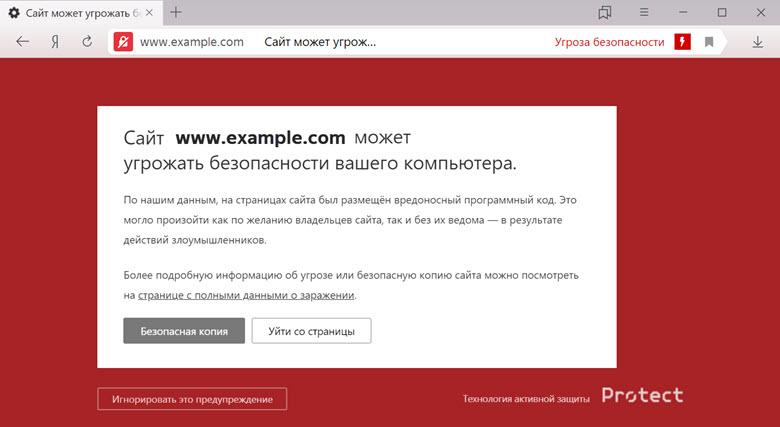
Несмотря на установленный Антивирус на вашем устройстве, дополнительная защита от вирусов в Сети не помешает. Именно поэтому Яндекс для своего браузера создал расширение Protect (Протект или с английского «Защита»). Активная защита сканирует html-код страницы на вирусы, а также проверяет домен сайта по своему черному списку вредоносных ресурсов.
При скачивании файлов браузер также проверяет источник скачки, и предупреждает о возможном наличие вирусов в файлах, расширение которых похожи на типичные вирусные программы. Например, «.exe» или «.sys». Активная защита Яндекса с усиленным вниманием относится к платежам в Интернете. Если сайт вызывает недоверие браузера, то может появиться окно с предупреждением об этом.
Так, Яндекс. Браузер признает надежными только сайты с протоколом шифрования HTTPS.
Дополнительные функции этого расширения:
- Защита ваших данных в открытых сетях Wi-Fi.
- Сохранение паролей от кражи их злоумышленниками;
- Скрытие шокирующего или вредоносного контента;
- Деактивация программ, влияющих на работу браузера.
Вроде то, что делает Протект действительно нужно и полезно пользователю. Но на практике это расширения часто блокирует заведомо надежные сайты, а также скачку файлов из безопасных источников. Если вас раздражает навязчивая защита, которая постоянно предупреждает о чем-нибудь, то отключите это расширение. Но для этого заранее обезопасьте свой ПК или телефон от вирусов.
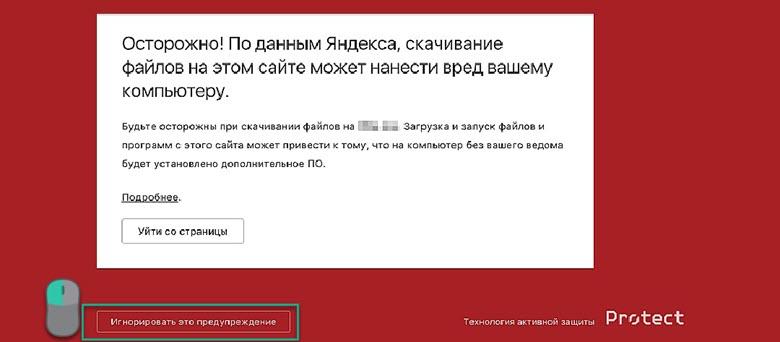
Если такие уведомления довольно редки, то не стоит отключать Protect. Чтобы приступить к скачиванию или перейти на нужную страницу в Сети достаточно нажать кнопку «Игнорировать» в окне предупреждения. Также можно настроить защиту для конкретных элементов расширения. Опции «Защита Wi-Fi», «Предупреждение о вводе номера банковской карты» и «Блокировка рекламы с шокирующим контентом» можно отключить, кликнув на замок в строке, где пишется URL-адрес страницы. В этом меню вам нужно передвинуть бегунок «Вкл/Выкл» на нужное вам значение.
Как отключить защиту на десктопе
Чтобы выключить функцию Protect, откройте браузер и войдите в меню – это иконка в верхнем правом углу в виде трех параллельных линий. В меню находим строчку «Настройки» со значком шестеренки и кликаем по ней. В настройках браузера в разделе «Безопасность» в блоке «Защита от угроз» необходимо снять галочку в чек-боксе проверки файлов и сайтов на безопасность.
Если этой меры остановки работы расширения не хватило, то можно полностью отключить работу Protect. Для этого снимите галочки со всех пунктов меню защиты. В таком состоянии ваш веб-обозреватель будет очень уязвим от угрозы заражения. Чтобы защитить систему и пользовательские данные, используйте другое браузерное расширение. Многие антивирусники имеют такое расширение.
Например, Avast Online Security. Также его можно скачать отдельно. Оно как правило не конфликтует с основной антивирусной программой. Как утверждают опытные серферы в Сети, для полной надежности защиты компьютера от вируса следует использовать и антивирусник, и защитное расширение.
Как отключить защиту на мобильных гаджетах
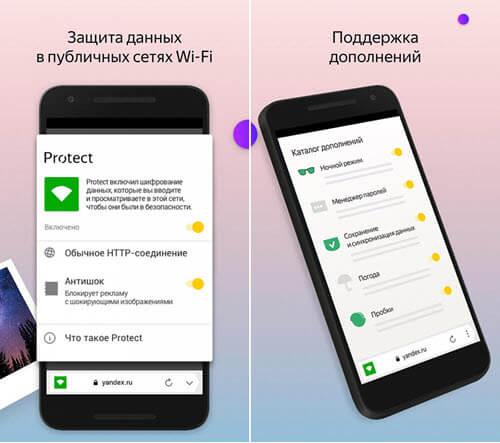
В Яндекс.Браузере для смартфонов и планшетов на базе Android также есть сервис активной защиты Protect, и ее тоже можно отключить. Чтобы управлять конфигурациями этого разрешения, нажмите на значок меню в виде трех точек и откройте настройки. Для Мобильного Яндекса доступно управление такими параметрами:
Защита Wi-Fi. Позволяет уберечь ваши данные и пароли от перехвата злоумышленниками при подключении к публичным сетям Wi-Fi. Если по каким-то причинам вы все-же решили отключить эту функцию, то уберите флажок включения в «Настройках» напротив «Защищать соединение при работе в небезопасных Wi-Fi сетях».
Антишок. Эта опция блокирует мешающую или шокирующую рекламу. В настройках можно заблокировать каждый вид рекламы по отдельности.
Защита от скриптов скрытого майнинга. Скрытый майнинг использует чужие устройства для функционирования криптовалютных платформ. Технически такой процесс не нанесет вреда в отличие от вирусов. Но он здорово снижает быстродействие браузера, и разряжает аккумулятор устройства. Чтобы отменить блокировку этого типа защиты, отключите в настройках оба параметра в блоке «Блокировка содержимого».
Защита от недоверенных сертификатов, предупреждение о платных подписках, а также блокирование опасных страниц и загружаемых файлов не отключается в мобильной версии браузера.
Что делать, если Protect блокирует ваш сайт 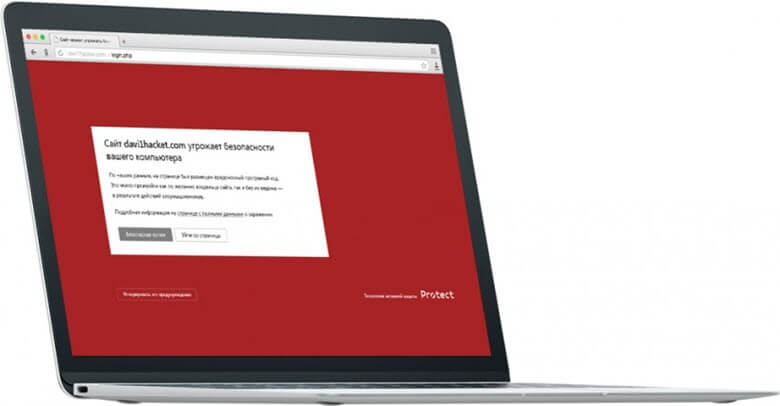
Как избавится от активной защиты расширения вас как пользователя мы разобрали. Но что делать, если Протект блокирует ваш сайт для других пользователей? Для начала нужно понять, какую часть кода Яндекс считает вредоносным, и удалить его или переписать. Если новая индексация кода не выявит вируса, то сайт выйдет из базы опасных ссылок.
Ускорить этот процесс можно с помощью сервиса Яндекс.Вебмастер. Там есть раздел «Безопасность и нарушения» в котором есть кнопка «Перепроверить». Чтобы такие досадные случаи больше не происходили, подбирайте безопасные серверы для вашего сайта и регулярно обновляйте программное обеспечение системы управления содержимым сайта.
Если вы хотите уберечь свои действия в Интернете от мошенников, то одного антивируса недостаточно. Каждый день появляются новые скрипты и программы для кражи ваших персональных данных. В отличие от вирусов, которые тормозят или блокируют работу вашей системы, эти программы действуют незаметно. Если своей активностью система Protect от Яндекса вас не устраивает, то обязательно установите себе другое защитное расширение.
Технология Protect в Яндекс Браузере — описание возможностей

Современный интернет таит в себе множество опасностей. Проводя время исключительно в социальных сетях, вы можете стать жертвой мошенников и потерять доступы к своему аккаунту или загрузить файл, зараженный вирусом.
- Что такое Protect
- Как его включить
- Способ отключения
Для обеспечения безопасности пользователей, Яндекс Браузер внедрил технологию Protect. Эта встроенная функция, содержит целый комплекс мер, повышающих защиту пользователей.
Что такое Protect
Технология активной защиты Protect – это набор защитных механизмов в Яндекс Браузере, предотвращающих угрозы, с которыми пользователь сталкивается ежедневно в глобальной сети.
Протект распознает и предотвращает следующие виды угроз:
- Смс мошенничество;
- Посещение фишинговых сайтов;
- Перехват паролей и данных банковских карт в незащищенных Wi-Fi сетях;
- Скачивание потенциально опасных файлов.
Распознавание большинства угроз, происходит благодаря данным, собранным в течении долгого времени, поисковой машиной Яндекса. Поисковый бот сканирует сотни тысяч страниц ежедневно, выделяя среди них потенциально опасные. Впоследствии, подобные интернет ресурсы попадают в базу сомнительных сайтов, помечаются в выдаче поисковика и к ним блокируется доступ в Яндекс Браузере.


Важно понимать – Protect не может заменить полноценное антивирусное ПО. Высокий уровень защиты достигается только при совместном использовании и соблюдении правил безопасности, в частности.
Защита от перехвата паролей и данных банковских карт, строится на базе популярных ресурсов, собранных компанией. При оплате картой, браузер анализирует и сравнивает отображаемую страницу с её копией в базе, если возникают сомнения в подлинности ресурса – выдается предупреждение пользователю.
Как включить Protect в браузере
По умолчанию, при установке Яндекс Браузера, технология Protect уже включена и защищает пользователя при первом же запуске. Проверить наличие данной функции в обозревателе можно, открыв настройки и перейдя в раздел «Безопасность».

Так же, проверить наличие «Протект» в браузере, можно зайдя на сайт любого интернет банка. В адресной строке, при включенной защите, вы увидите подобный значок.

Если описанные выше методы, говорят об отсутствии защиты – обновите Яндекс Браузер до последней версии.
Возможно вы ранее отключили эту функцию или её компоненты, а теперь хотите обратно включить.
1. Откройте настройки обозревателя, найдите раздел «Личные данные» и включите пункт, отмеченный на рисунке.

2. Перейдите в раздел «Безопасность».

3. Проставьте галочки на всех пунктах в списке.

Можете проверить включен ли Protect сейчас, не перезагружая браузер.
Как отключить активную защиту Protect
Яндекс Protect – инструмент, включающий в себя защиту по нескольким направлениям. Вы можете отключить, как несколько его компонентов, так и защиту полностью.
Определившись, что именно вам мешает комфортно проводить время в интернете, следуйте инструкции.
1. Откройте Яндекс Браузер и зайдите в настройки.

2. Перейдите на вкладку «Безопасность».

3. Отключите компоненты защиты, которые вам не нужны.

4. Если Protect по-прежнему блокирует сайты, на которые вы заходите, нажмите на кнопку «Игнорировать это предупреждение» и вы продолжайте просмотр страницы.


Если в браузере блокируются такие ресурсы, как ВКонтакте или YouTube – проверьте файл «hosts» на наличие изменений и компьютер на вирусы целиком. Возможно это заставляет обозреватель блокировать популярные сайты.
В качестве итога отмечу, что технология Protect в Яндекс Браузере – это уникальная разработка компании Yandex, работающая на предупреждение угрозы, а не на устранение последствий.
Пользуйтесь этим бесплатным решением в купе с полноценным антивирусным ПО и ваш компьютер будет под защитой.
Лучшие бесплатные браузеры для ОС Windows, Android и Linux
Скачать и установить браузер на ПК и мобильное приложение
Яндекс Браузер: как отключить защиту Protect
После очередного обновления у Яндекс Браузера изменился логотип, но основным нововведением стало создание Яндекс Protect — технологии активной защиты. Помимо несомненной пользы, она причиняет определенные неудобства, блокируя даже проверенные сайты. В связи с этим у многих пользователей появился вопрос: как ее включить и отключить?
Возможности технологии Protect
Технология Protect предназначена для защиты личных данных пользователей при подключении к публичным сетям Wi-Fi, а также для блокирования подозрительных сайтов. Кроме того, она проверяет на вирусы все скачиваемые файлы и защищает от кражи сохраненных паролей.
Управление технологией Protect не требуется, Яндекс выполняет необходимые действия самостоятельно. Назначение технологии — защита от угроз, а не работа с последствиями.
Защита от кражи паролей
Технология Яндекс Protect защищает от похищения паролей, открывающих доступ к сообщениям или финансам. Для этих целей злоумышленниками создаются фишинговые сайты, копирующие популярный ресурс. При переходе по ссылке, ведущей на такой ресурс, происходит хищение пользовательских данных. Защита Яндекс Protect оповещает о вводе пароля на подозрительных страницах. Если же личная информация указывается на проверенном ресурсе, Яндекс выполнит авторизацию.
Защита в публичных сетях Wi-Fi
Многие люди регулярно подключаются к Интернету в общественных сетях, установленных в местах массового скопления людей. Обычно в таких случаях защита информации осуществляется с помощью малоэффективного WEP-шифрования. Одной и той же сетью пользуется множество человек, поэтому подключившийся злоумышленник с помощью программы-сниффера может перехватить личную информацию пользователей. С технологией Яндекс Protect этого не случится.
Блокировка подозрительных ресурсов
Активная защита Яндекс Protect постоянно мониторит сеть на предмет вредоносного ПО. Изучаются даже проверенные сайты, которые могут использоваться для распространения такого программного обеспечения. Адреса обнаруженных ресурсов передаются в базу Yandex, обновляющуюся несколько раз день и содержащую множество подобных ссылок. Если пользователь решит открыть одну из помещенных перечень страниц, он получит соответствующее оповещение.
Как отключить технологию Яндекс Protect
После установки в браузер технологии Яндекс Protect создатели заявили о появлении в скором времени целого ряда новейших эффективных возможностей, качественно защищающих пользователя от остальных угроз. Тем временем многие люди обратили внимание на то, что, несмотря на свою эффективность и поль
безопасные ресурсы. Это очень неудобно, поэтому многие желают знать, как выполняется отключение этой технологии.
Чтобы отключить технологию Яндекс Protect, необходимо:
- кликнуть в правом верхнем углу по кнопке с тремя полосками,
- в появившемся меню перейти в «Настройки»,
- выбрать «Дополнительные настройки»,
- открыть «Защита личных данных»,
- убрать галочку в пункте «Включить защиту от вредоносных программ».
Задача выполнена, технология Яндекс Protect не функционирует.
Перед тем, как приступить к отключению Яндекс Protect, следует убедиться в такой необходимости. Защита от утраты персональной информации или кражи личных средств компенсирует неудобство в подтверждении перехода на один из сайтов, по неизвестной причине признанный технологией Яндекс Protect вредоносным.
Похожие публикации:
- Как отключить перевод страниц
- Как разобрать zowie ec2 a
- Как скрыть репосты на стене вконтакте
- Ошибка 403 что значит и как исправить
Источник: ifreeapps.ru
Как Отключить Безопасный Режим в Яндекс Браузере • Отключение режима
Полностью удалить систему защиты нельзя, так как она встроена в браузер и какие-либо действия по ее удалению способны привести к утрате всех данных и выходу из строя Яндекс.Браузера. Если полностью останавливать работу защитных инструментов не хочется, можно деактивировать защиту лишь определённых компонентов файлов и настроек браузера, профилей пользователей, настроек ОС, экрана и клавиатуры, памяти и процессов. Конфликт с отключением загрузки изменений может привести к тому, что данные учетной записи будут загружены в браузер, что может вызвать повторное включение защиты.
Как отключить Protect в ере
На сайтах злоумышленники могут хранить вредоносные коды. При переходе на опасный ресурс этот код скачивается на ПК. Технология активной защиты Protect как раз блокирует запуск такого сайта.
Мнение эксперта
Чоповец Владимир Петрович, специалист по ремонту ноутбуков
Если у вас не получается разобраться самостоятельно, пишите мне, я помогу!
Задать вопрос эксперту
Чтобы отключить защиту, просто снимите галочку с первого пункта Проверять безопасность посещаемых сайтов и загружаемых файлов. Если самостоятельно разобраться в нюансах не получается, пишите мне!
Как отключить защиту Protect в Яндекс браузере — Инструкция
- Войдите в аккаунт.
- На главном экране откройте раздел Приложения.
- Выберите приложение YouTube.
- Прокрутите страницу вниз и перейдите в Настройки.
- Найдите пункт Безопасный режим.
- Выберите Включено или Отключено.
Ваше подключение не защищено в Chrome — что делать? Ваше подключение не защищено в Chrome, Opera, Яндекс . Убрать защиту полностью, то есть удалить функцию из браузера можно, но только через ручное удаление отдельных файлов, которые отвечают за нее. При просмотре некоторых роликов на YouTube пользователи встречают оповещение чтобы посмотреть это видео, отключите безопасный режим.
Отключить защиту Protect в Яндекс браузере
В зависимости от версии вашего браузера способ отключения защиты может немного отличаться. В последней версии (v.19.6.3.185) Protect отключается следующим образом.
1. Откройте Яндекс браузер, нажмите на кнопку «Меню» (три полоски) в правом верхнем углу, затем выберите из списка вкладку «Настройки».

2. В настройках Яндекс.Браузера перейдите на вкладку «Безопасность» и прочитайте описание функции. Чтобы отключить защиту, просто снимите галочку с первого пункта «Проверять безопасность посещаемых сайтов и загружаемых файлов».
Если вы не доверяете Яндексу, вы можете полностью отключить Защиту. Для этого снимите все семь флажков. Однако если вы совершаете покупки в Интернете через Я.Б., мы не рекомендуем отключать функцию защиты от фишинга и безопасный способ оплаты кредитными картами.
Мнение эксперта
Чоповец Владимир Петрович, специалист по ремонту ноутбуков
Если у вас не получается разобраться самостоятельно, пишите мне, я помогу!
Задать вопрос эксперту
Конфликт с отключением загрузки изменений может привести к тому, что данные учетной записи будут загружены в браузер, что может вызвать повторное включение защиты. Если самостоятельно разобраться в нюансах не получается, пишите мне!
Отключить безопасный режим на Ютуб.
Почему я не могу отключить защиту?
В некоторых случаях защита не может быть отключена. Не паникуйте, Яндекс не следит за вами. Существует несколько возможных причин и решений этой проблемы:
- Отсутствие прав доступа — самая распространенная проблема. Это происходит, когда администратор имеет ограниченный доступ к настройкам программы. Это можно решить, войдя в учетную запись администратора или «поделившись» привилегиями.
- Неправильное обновление и, как следствие, повреждение файлов браузера приводит к сбою многих функций браузера, включая систему защиты. В этом случае единственным правильным решением является переустановка Яндекс.Браузера.
- Родительский контроль — та же ситуация, что и с правами администратора. Либо попросите родителей разрешить вам отключить защиту, либо найдите способ сбросить пароль администратора.
- Активная автоматическая синхронизация учетных записей — если вышеперечисленные способы не помогают, отключите синхронизацию настроек профиля. Конфликт с отключением загрузки изменений может привести к тому, что данные учетной записи будут загружены в браузер, что может вызвать повторное включение защиты.
Помните, что любые изменения в Яндекс.Браузере вы делаете на свой страх и риск. Яндекс Защита предназначена для защиты ваших персональных данных от несанкционированного доступа. Мы рекомендуем отключать встроенную технологию активной защиты только в том случае, если на вашем компьютере установлен хороший брандмауэр.

Win R — ncpa.cpl (открыть список подключений) ipconfig /flushdns — очистить кэш DNS в командной строке . На любой странице, вызывающей подозрения, Протект активирует защищённый режим, при котором применяются более строгие настройки безопасности. Protect не только блокирует открытие опасных сайтов, но и предотвращает изменение файлов обозревателя сторонними утилитами, что способно уберечь данные пользователя в некоторых ситуациях.
Функционал технологии Protect
Для того, чтобы вы не предпринимали опрометчивых решений и не отключали «Протект» полностью, мы кратко остановимся на функционале этой технологии.
Система защиты браузера выполняет следующие задачи:
- Проверяет безопасность открываемых сайтов. Проверка выполняется в два этапа – сначала утилита сверяет адрес со списком угроз, а затем анализирует код страницы.
- Проверка загружаемых файлов. Технология «Протект» уделяет особое внимание файлам с разрешениями EXE, DLL, CMD, MSC.
- Анализ безопасности ввода данных банковских карт. На любой странице, вызывающей подозрения, «Протект» активирует защищённый режим, при котором применяются более строгие настройки безопасности.
- Обеспечение безопасности использования общедоступных беспроводных сетей. Используемая в браузере система шифрования не позволяет злоумышленникам собирать данные о пользователях.

Технология Protect – это отличная альтернатива антивирусному ПО, выполняющему аналогичные функции. Расставаться с «Протектом» нужно лишь в случае, если он блокирует доступ к нужному доверенному сайту, запрещает скачать интересующий файл (заведомо «чистый») или понижает скорость работы Интернета при использовании общедоступного Wi-Fi.
Мнение эксперта
Чоповец Владимир Петрович, специалист по ремонту ноутбуков
Если у вас не получается разобраться самостоятельно, пишите мне, я помогу!
Задать вопрос эксперту
Полностью удалить систему защиты нельзя, так как она встроена в браузер и какие-либо действия по ее удалению способны привести к утрате всех данных и выходу из строя Яндекс. Если самостоятельно разобраться в нюансах не получается, пишите мне!
Как отключить Protect в Яндекс Браузере отключение протект защитника
- Нажимаем на иконку в виде трёх параллельных линий, расположенную в правом верхнем углу окна браузера. Переходим в «Настройки».
- Перемещаемся во вкладку «Безопасность» и в разделе «Настройки защиты» нажимаем на кнопку «Отключить защиту».
- Указываем временной промежуток, на который Protect будет отключен. Доступно три варианта: на 30 минут, до перезагрузки компьютера или до ручного включения. Если вы хотите отключить защиту на неопределённый период, выбирайте последний вариант. Если же отключить Protect нужно лишь для того, чтобы скачать определённый файл, можно выбрать первый или второй вариант.
- Если полностью останавливать работу защитных инструментов не хочется, можно деактивировать защиту лишь определённых компонентов – файлов и настроек браузера, профилей пользователей, настроек ОС, экрана и клавиатуры, памяти и процессов.
- Спускаемся чуть ниже и находим приложения, которые, по мнению компании Яндекс, могут негативно сказаться на работе обозревателя. Снять блокировку с них можно нажатием на «Подробности» и кликом по кнопке «Доверять этому приложению».
- Пролистываем страницу до конца и снимаем галочки с пунктов, расположенных в блоках «Защита от вредоносных сайтов», «Защита личных данных» и «Защита соединения».
Источник: aspire1.ru